いろいろな設定をして原稿を読み込むには
読み取りサイズを指定/登録する
[自動]で読み取れない原稿を使用するとき(OHPフィルムやA5より小さい原稿など)や、とくにサイズを指定する必要があるときに設定します。よく使う読み取りサイズの設定を登録しておくこともできます。
用紙サイズで指定する
用紙サイズを指定して読み取ります。
用紙いっぱいに画像があるA3サイズの原稿を、画像が欠けないように読み取るには、原稿を原稿台ガラスにセットし[A3+]を押します。
数値で指定する
X方向とY方向の数値を任意に入力し、サイズを指定して読み取ります。

両面原稿を読み込む(両面原稿)*
両面原稿をフィーダーにセットし、表と裏を一度に読み込んでファクス送信できます。
ブック原稿を左右(2枚)に分けて読み込む(見開き→2ページ)
本の見開きページを1ページごとに読み込みしてファクス送信できます。右開きか左開きを指定して、ページ順に読み込めます。
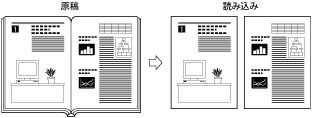
異なるサイズの原稿を一度に読み込む(原稿サイズ混載)
同じ幅で違う長さ(A3とA4、B4とB5)、ひとまわり違うサイズの原稿(A3とB4、A4とB5など)を一度に読み込みしてファクス送信できます。
倍率を変えて読み込む(倍率)
原稿を拡大/縮小してファクス送信します。自動で倍率を変更することもできます。
決められた用紙サイズに縮小/拡大する(定形変倍)
定形サイズの原稿から定形サイズの用紙に拡大/縮小できます。
1%単位で倍率を指定して縮小/拡大する(ズーム変倍)
1% きざみに任意の倍率を設定できます。倍率はタテ/ヨコ同率です。
原稿の影や枠線を消す(枠消し)
原稿を読み込んだときに出る周囲の影や、パンチ穴の影を消すことができます。
枠消しには、次の3種類があります。
原稿の枠線を消して読み込む(原稿枠消し)
原稿が指定した用紙サイズより小さいとき、読み込んだ画像の周囲にできる影や枠線を消して送信します。読み込んだ画像の周囲に一定幅の余白(白地)を作って、読み込むこともできます。
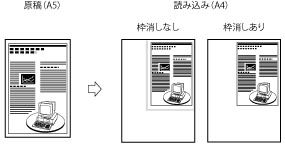
ブック原稿の影や枠線などを消して読み込む(ブック枠消し)
雑誌や本などが原稿のとき、読み込みする原稿の周囲や中央にできる影や枠線を消して送信します。

パンチ穴の影などを消して読み込む(パンチ穴消し)
パンチ穴があいている原稿を、読み込みしたときにできるパンチ穴の影を消せます。

分割してセットした原稿を一度に読み込む(連続読込)
原稿を一度にセットできないときに、何回かに分けてセットした原稿を連続して読み込みます。フィーダーと原稿台ガラスの両方を使うこともできます。
*:この機能を使用するために必要なオプションについては、「各機能に必要なオプション」を参照してください。